Advertentie
 Als je veel tijd aan je computer besteedt - en als je deze blog leest, wed ik dat je dat doet - jij merkt u misschien dat uw ogen na een tijdje pijn gaan doen en dat u moeite heeft met slapen nacht. Daar is een goede reden voor: je computerscherm is in wezen een gloeilamp en je kijkt er uren achter elkaar recht in.
Als je veel tijd aan je computer besteedt - en als je deze blog leest, wed ik dat je dat doet - jij merkt u misschien dat uw ogen na een tijdje pijn gaan doen en dat u moeite heeft met slapen nacht. Daar is een goede reden voor: je computerscherm is in wezen een gloeilamp en je kijkt er uren achter elkaar recht in.
Het is om deze reden dat apparaten zoals de Kindle en de Nook snel aan populariteit winnen. In plaats van gebruik te maken van de verlichte schermen die we kennen van computers en mobiele telefoons, bootsen deze apparaten papier na. Het resultaat is gemakkelijker af te lezen in de zon en is over het algemeen prettiger voor de ogen dan een scherm.
Het is echter niet praktisch om traditionele schermen op conventionele computers op te geven. Windows- en Mac-gebruikers hebben de mogelijkheid om F.lux te gebruiken om dit te compenseren, en Varun schreef vorig jaar in een artikel genaamd Betere monitorverlichting die goed aanvoelt voor uw ogen Hoe u betere monitorverlichting kunt krijgen die goed is voor uw ogen
Ooit tot diep in de nacht op uw computer gewerkt en merkte u dat u verblind werd door het licht van de monitor? Ja, we hebben het allemaal wel eens meegemaakt. Lees verder en Jackson volgde met een artikel genaamd Gebruik F.lux om beter te slapen na computeractiviteiten 's avonds laat Gebruik F.lux om beter te slapen na computeractiviteiten 's avonds laatAls je goed kijkt, hebben de meeste LCD-monitoren een knop om automatisch de kenmerken van het scherm te wijzigen om zich aan te passen aan de soorten media die worden bekeken. Lees verder .
Linux-gebruikers, zo lijkt het, werden buitengesloten: F.lux werkt niet op Linux. Dat is waar Redshift binnenkomt. Het programma is momenteel in ontwikkeling en vereist momenteel dat de gebruiker niet bang is voor de opdrachtregel, maar maak je geen zorgen: het is niet zo moeilijk te gebruiken.
Wat het doet
Als je F.lux niet kent, weet je waarschijnlijk niet wat Redshift doet. In wezen zal deze applicatie, naarmate het buiten donkerder wordt, het beeldscherm van je computer veranderen en alles een rode tint geven. Daar is een reden voor. Het type verlichting dat om je heen is verandert naarmate het buiten donkerder wordt. Zonlicht is erg wit, maar kunstlicht is meestal roder. Als u dus iets op een stuk papier leest, ziet het er overdag wit voor uw ogen en 's nachts roodachtig uit.
Je merkt dit niet omdat je hersenen automatisch het verschil in evenwicht houden. Uw computerscherm, met achtergrondverlichting, is constant wit. Hierdoor kan het 's nachts naar uw computer kijken uw ogen beschadigen en ervoor zorgen dat u slaapt. Redshift helpt dit te compenseren.
Installatie
U vindt heel eenvoudige instructies voor het installeren van deze geweldige software op Ubuntu-blog OMG Ubuntu, welke bevatte onlangs Redshift.
Als u geen Ubuntu-gebruiker bent, kunt u algemene instructies vinden op de officiële Redshift-pagina. Heck, je zult zelfs instructies vinden voor het installeren van Redshift in Windows (maar ik zou Windows-gebruikers aanraden om voorlopig bij F.lux te blijven).
Stel uw kabouterklok in
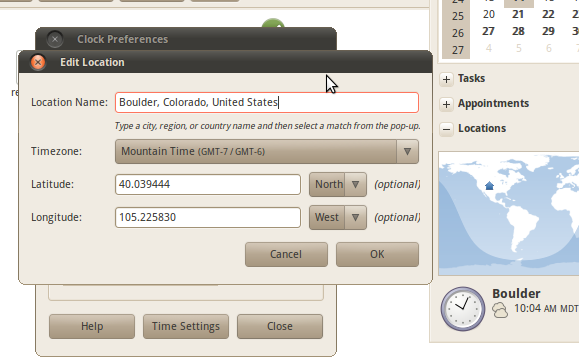
Zodra je Redshift hebt geïnstalleerd, wil je je Gnome-klok instellen zodat deze je locatie kent. Waarom? Omdat het het gebruik van Redshift voor u zou kunnen vereenvoudigen.
Klik op de klok in je dienblad en je ziet je agenda. Je ziet ook je "Locaties'Onderaan deze pop-up. Als je je locatie al op deze manier hebt geconfigureerd, gefeliciteerd: je kunt deze stap overslaan. Zo niet, ga je gang en voeg je locatie toe. De dialoog is eenvoudig genoeg, zoals je kunt zien.
Zodra je dit hebt gedaan, kun je Redshift starten.
Redshift gebruiken
De eerste keer dat u Redshift gebruikt, is het een goed idee om dit in een terminal te doen - dit zal u vertellen over eventuele fouten die het programma kan tegenkomen. Open uw terminal en typ "gtk-roodverschuiving“. Ervan uitgaande dat alles in orde is, zou u dit nieuwe meldingsapplet in uw systeemvak moeten vinden:
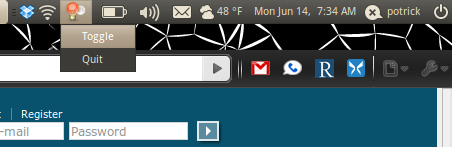
Zo niet, dan ziet u waarschijnlijk een verzoek om handmatig uw breedtegraad en lengtegraad in te voeren. Ja, dit programma heeft nog een paar bugs, maar maak je niet al te veel zorgen: dit is gemakkelijk. Ga terug naar het configuratiescherm dat u hebt gebruikt om uw locatie hierboven in te stellen en noteer uw lengte- en breedtegraad. Typ vervolgens een nieuwe opdracht die bestaat uit "gtk-redshift" gevolgd door "-l" gevolgd door uw lengte- en breedtegraad, alleen gescheiden door een dubbele punt.
Als u bijvoorbeeld in Kopenhagen, Denemarken woont, typt u deze opdracht:
gtk-redshift -l 55.7: 12.6
Redshift start nu Redshift en dwingt je locatie erop.
Wilt u dat een indicator-applet op de achtergrond wordt uitgevoerd zonder de indicator-applet? Gemakkelijk. Gebruik gewoon het commando 'roodverschuiving" in plaats van "gtk-roodverschuiving”En voila: trayless roodverschuiving.
Bij Boot
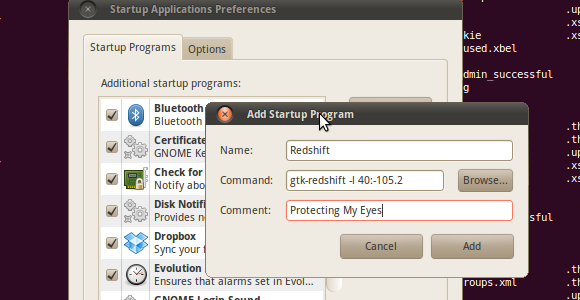
Wilt u dat Redshift start wanneer uw computer dat doet? Makkelijk genoeg. Kopieer gewoon de opdracht die u hebt ingevoerd om Redshift te laten werken en klik vervolgens op "Systeem," vervolgens "Voorkeuren," vervolgens "Opstartprogramma's. ' Voeg een nieuw programma toe, gebruik uw commando in het vak "Command" en wat u maar wilt voor de rest.
Conclusie
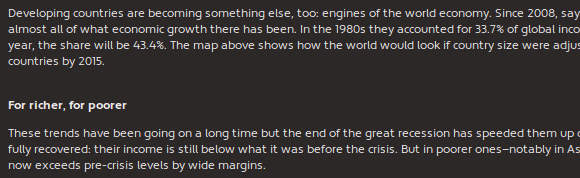
Ik lees graag artikelen van The Economist voordat ik naar bed ga. Ik doe dit met Readability, de service die ik vorige week beschreef als de "Reader" van Safari voor Chrome en Firefox. Ik merk dat ik hierna beter gebruik van Redshift dan zonder, dus probeer het zelf uit.
En als u het zelf probeert, deel dan met ons hoe het voor u is gelukt. Deel ook eventuele tips voor het gebruik van Redshift, want het is altijd geweldig om te leren.
Justin Pot is een technologiejournalist uit Portland, Oregon. Hij houdt van technologie, mensen en natuur - en probeert waar mogelijk te genieten van alle drie. Je kunt nu met Justin chatten op Twitter.